来源:www.xinmaotao.net 时间:2022-01-23 08:15
一般情况下,win10系统桌面的任务栏中会默认春夏一个搜索框,用户能够使用这个搜索框进行任何搜索,这个功能是方便用户进行搜索,但是有些用户想要将其关闭,那么win10系统如何关闭桌面搜索框呢?今天新毛桃u盘启动盘为大家分享win10系统关闭桌面搜索框操作教程。
桌面搜索框关闭方法:
1、首先我们在开始菜单的右侧找到放大镜的图标,那个就是我们的搜索框。
2、我们在底部的任务栏空白处,点击鼠标右键,在选项中找到”搜索“按钮。点击进入。如图所示:
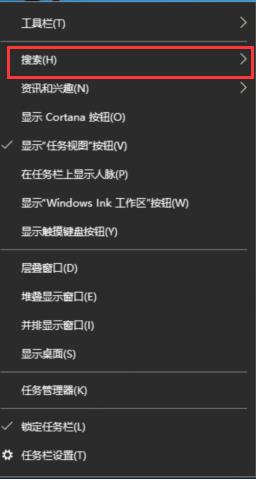
3、想要完全关闭任务栏上的搜索框,可以选择“隐藏”选项。如图所示:

4、关闭以后,此时在任务栏中就不会显示搜索框了。
win10系统关闭桌面搜索框的操作方法就为小伙伴们介绍到这边了,如果用户们使用电脑的时候想要关闭搜索框,可以参考上述换发步骤进行操作哦,希望本篇教程能够帮到大家,更多精彩教程请关注新毛桃官方网站。
责任编辑:新毛桃:http://www.xinmaotao.net